我们在搭建科学上网账号的时候,有的科学上网工具需要域名,所以写一个购买域名并设置域名的教程,方便新手。
域名服务商推荐
- Namecheap – 推荐付费域名服务商,稳定性更好,注册6-9位的纯数字.xyz域名,0.85美元/年。
- Freenom – 免费的域名服务商,免费域名可能不稳定,具体注册方法可以通过“freenom注册教程”在网上查找。
以下是namecheap注册、购买及域名设置教程:
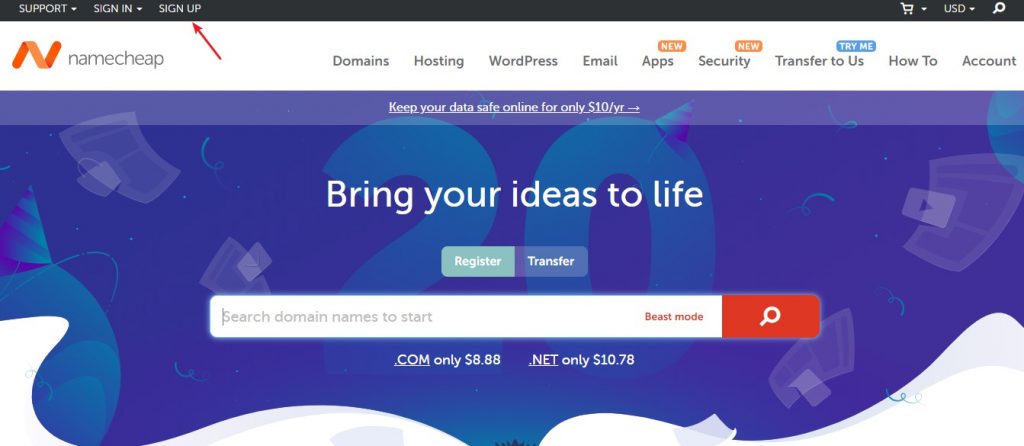
打开namecheap官网后,点击左上角的“SIGN UP”注册按钮。
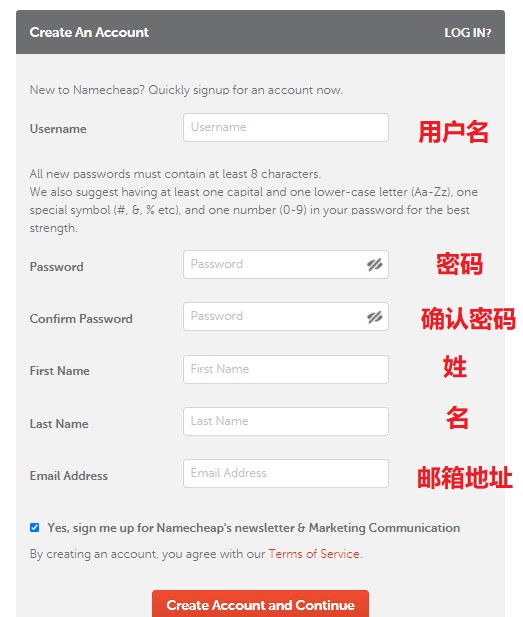
在注册界面,填上注册信息后,点击红色创建按钮。

注册好账号后,登录账号。
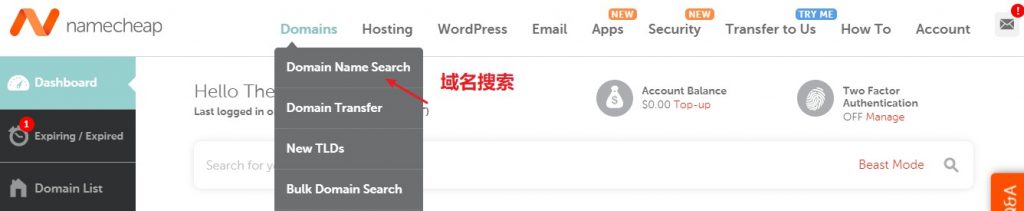
点击域名搜索。
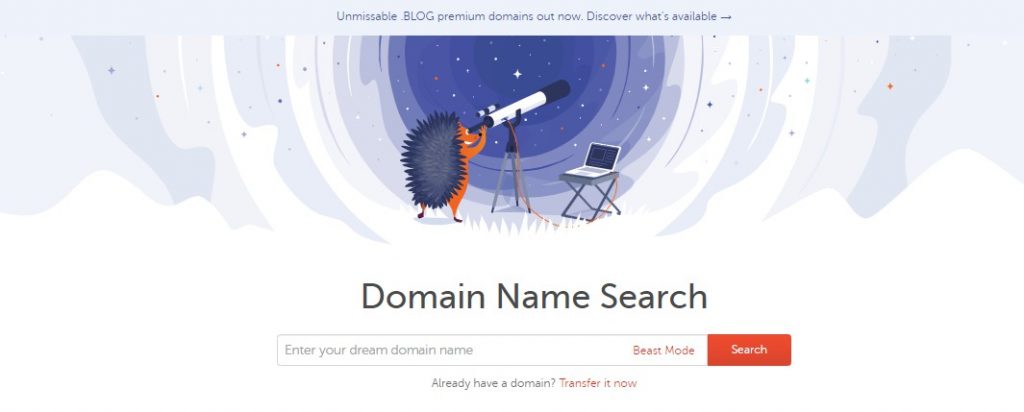
在域名搜索框中,我们可以给自己的域名取名字,可自由发挥。
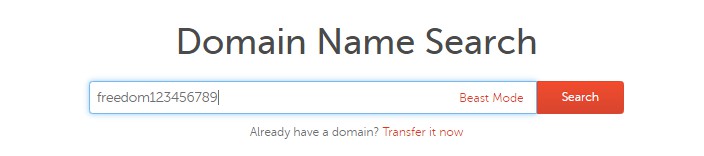
以freedom123456789为例(注册6-9位的纯数字.xyz域名,0.85美元/年),输入后点击“search”。
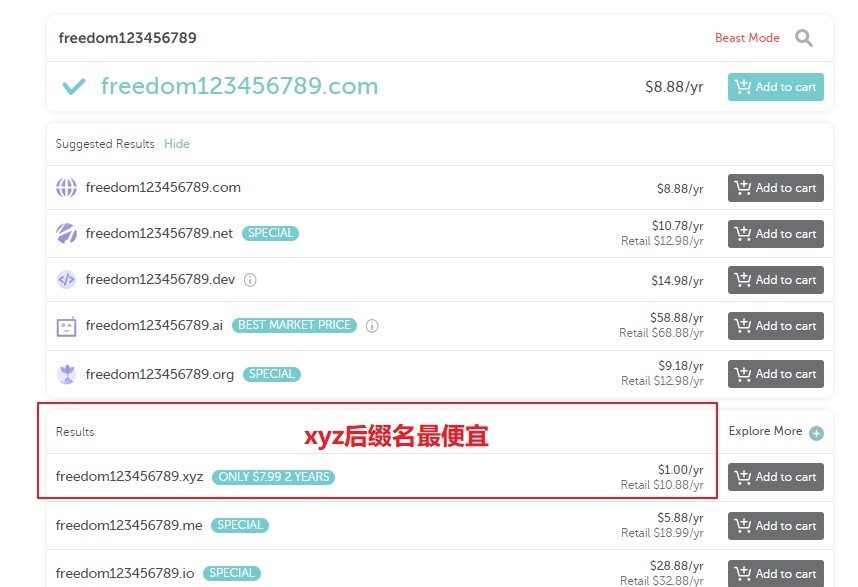
在搜索结果中,我们选择后缀名是xyz的域名,xyz域名最便宜,当然你也可以选择自己喜欢的。

选择域名后,添加到购物车。

点击结算按钮。
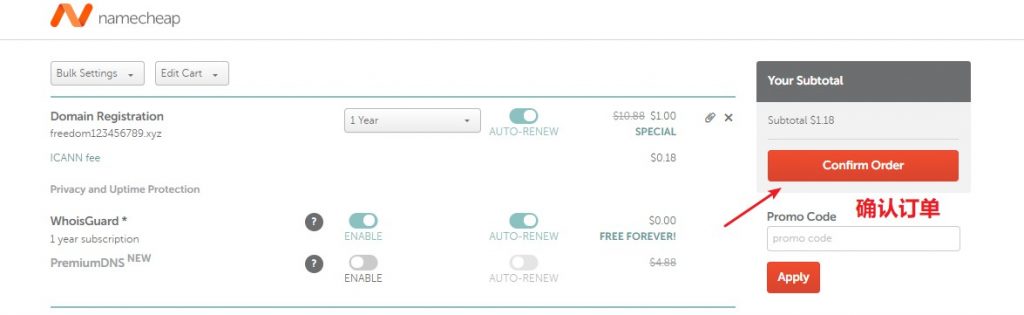
确认订单。
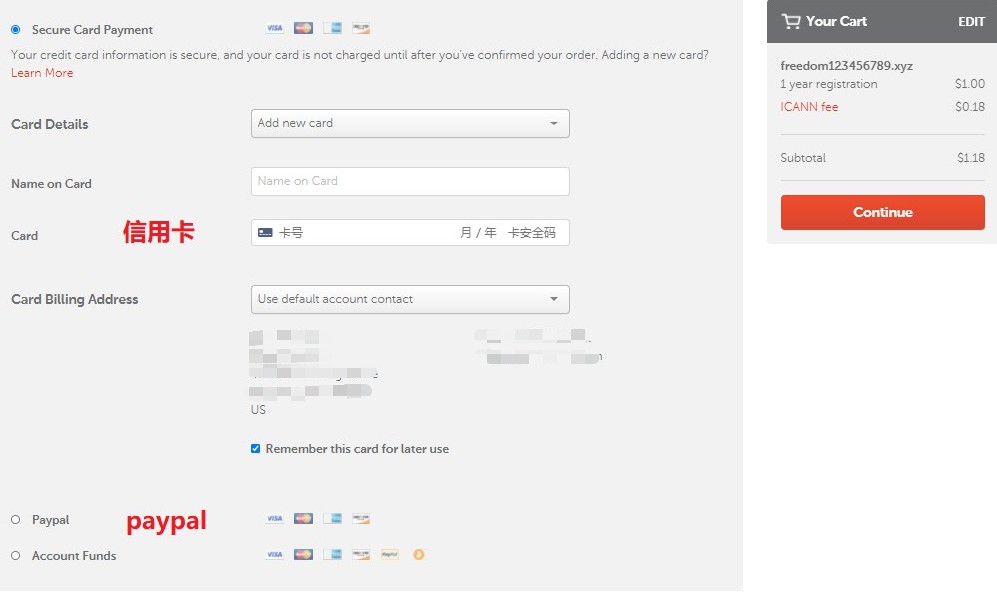
支付方式有2种,分别是信用卡和paypal,根据自己的需要来选择并支付。

购买域名后,在控制面板里面需要找到这个域名,并把vps服务器ip添加到域名里面。
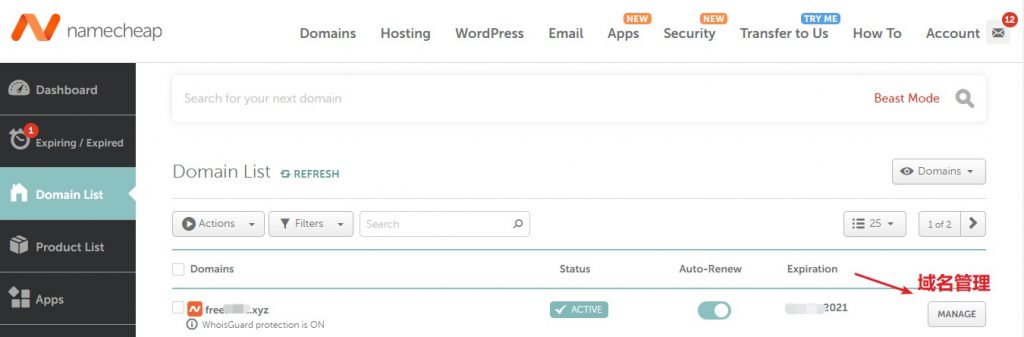
点击域名管理。
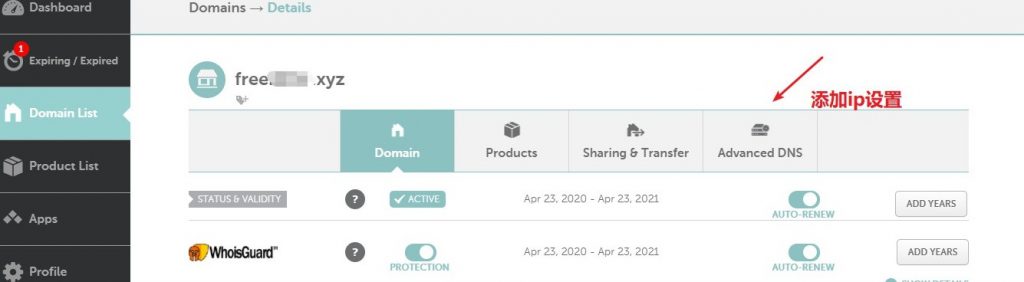
点击“Advanced DNS”来添加ip。
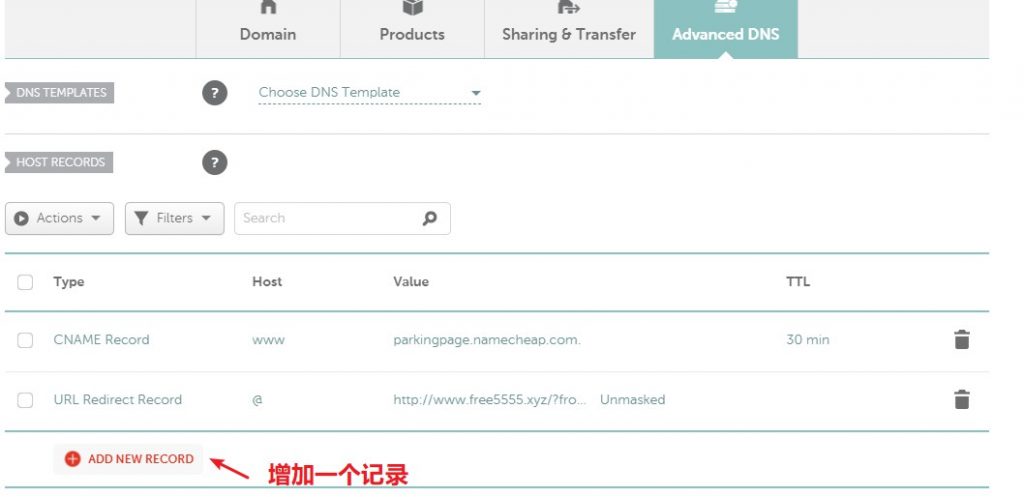
在ip添加界面中,点击“ADD NEW RECORD”来添加一个ip记录。
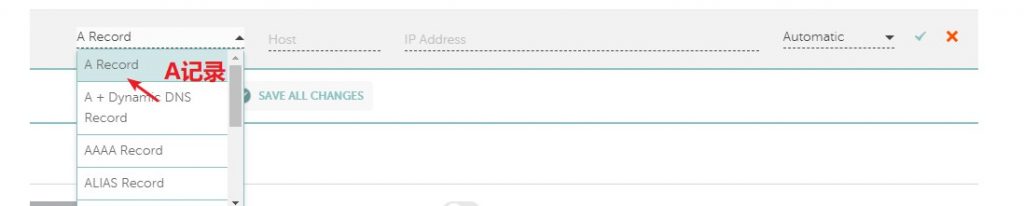
选择”A Record”添加A记录。

在HOST这里填上二级域名名字,可自由发挥,比如t1,www等等之类的都行,一般是字母、数字,IP那里填上vps服务器ip,时间选择最短的1分钟,最后点击“勾”进行确认。
注意:第一次购买域名后,域名生效等的时间比较长,一般是4个小时以上,所以请耐心等待。但是,一旦域名解析生效后,下次再添加二级域名ip的时候,生效就会非常快,一般几分钟就好了。 因为一个域名理论上可以解析无数个二级域名,所以如果二级域名被“污染”,即域名被墙,那么重新添加一个二级域名即可。
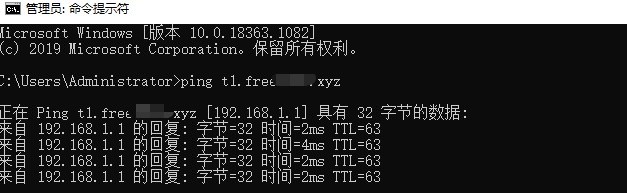
判断域名是否解析生效,我们可以打开电脑的cmd命令输入框,输入ping 二级域名的名字,如果能解析出ip就表明生效成功了。
有问题可以发邮件至海外邮箱rebeccalane27@gmail.com